Introduction
Vous souhaitez créer un site web professionnel, mais vous ne savez pas par où commencer ? Rassurez-vous, vous êtes au bon endroit. Aujourd’hui, avoir un site internet bien conçu est essentiel pour développer votre activité, gagner en visibilité, et attirer des clients.
Que vous soyez entrepreneur, dirigeant de start-up ou indépendant, un site web professionnel peut être le meilleur allié de votre réussite.
Dans ce guide, je vais vous accompagner, pas à pas, pour vous montrer comment créer votre propre site avec WordPress.
Pas besoin d’être un expert en développement : grâce à des outils simples comme Elementor pour le design ou Hostinger pour l’hébergement, vous pourrez mettre en ligne un site moderne, efficace et qui reflète parfaitement votre image.
Qu’allez-vous apprendre ?
Vous découvrirez tout ce qu’il faut savoir, de la définition de vos besoins à la configuration des outils essentiels. Vous serez prêt à éviter les erreurs classiques et à lancer un site qui attire et convertit vos visiteurs.
Alors, prêt à relever le défi ? Suivez-moi pour découvrir comment créer un site web professionnel en toute simplicité.
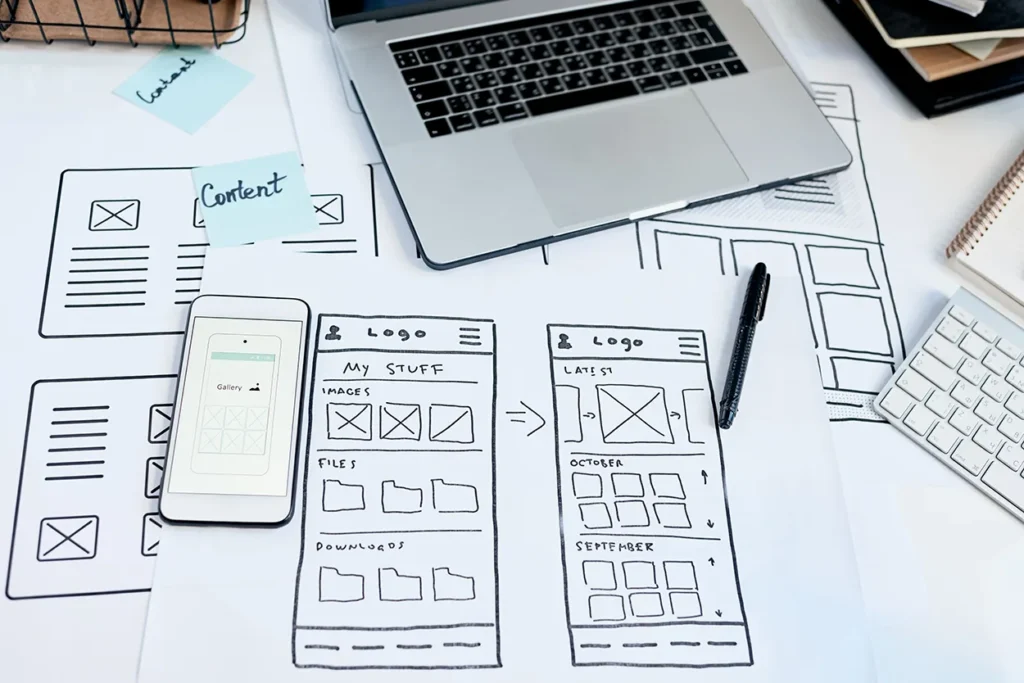
1. Définir vos besoins et objectifs
1. Pourquoi définir vos besoins est essentiel
Avant de vous lancer dans la création de votre site web professionnel, il est crucial de savoir précisément ce que vous voulez accomplir. Trop souvent, des projets échouent parce qu’ils manquent de direction claire.
Vous ne voulez pas investir du temps et de l’argent pour un résultat qui ne répond pas à vos attentes. Croyez-moi, en prenant le temps de clarifier vos besoins dès le départ, vous vous épargnerez bien des frustrations.
2. Déterminer l’objectif principal de votre site
Posez-vous cette question : Quel est le rôle de mon site dans ma stratégie globale ?
- Si vous êtes une entreprise, vous pourriez vouloir un site vitrine qui présente vos services et inspire confiance.
- Si vous vendez des produits, un site e-commerce avec des fiches produit et un système de paiement sécurisé sera nécessaire.
- Un blog, en revanche, mettra l’accent sur la création et la publication de contenu.
Ces choix influenceront la structure, les outils, et même le design de votre site.
Par exemple, un site e-commerce exigera des fonctionnalités comme un panier d’achat et un suivi des commandes, tandis qu’un site vitrine privilégiera un design attractif.
3. Comprendre votre public cible
Un site web n’est efficace que s’il répond aux attentes de ses visiteurs. Prenez le temps de comprendre :
- Qui sont-ils ? Sont-ils des professionnels, des particuliers ?
- Que recherchent-ils ? Informations précises, prix compétitifs, simplicité d’utilisation ?
- Comment naviguent-ils ? Sont-ils plus à l’aise sur mobile ou sur ordinateur ?
Un exemple concret : si votre cible est constituée de jeunes entrepreneurs, un design moderne et une navigation rapide sur mobile seront des priorités absolues.
4. Lister les fonctionnalités indispensables
Maintenant que vous connaissez vos objectifs et votre audience, réfléchissez aux éléments clés à inclure sur votre site :
- Les pages indispensables : Accueil, À propos, Services ou Produits, Blog, Contact.
- Fonctionnalités spécifiques : système de réservation, formulaire de contact, espace client, paiement en ligne, chatbot.
- Expérience utilisateur : navigation intuitive, design responsive, chargement rapide.
Cette liste vous permettra de prioriser vos efforts et de ne pas vous perdre dans des fonctionnalités superflues.
5. Élaborer un cahier des charges simple
Un cahier des charges, même basique, est une feuille de route pour votre projet.
Voici ce qu’il pourrait inclure :
- Les objectifs de votre site (par exemple : « Augmenter les ventes en ligne de 20 % »).
- La structure des pages nécessaires.
- Les outils à utiliser (par exemple, Elementor pour le design, WooCommerce pour les ventes).
Ce document n’a pas besoin d’être complexe : une liste claire de vos besoins suffira à guider vos choix et à faciliter votre collaboration avec des prestataires si nécessaire.
Je vous offre un modèle de cahier des charges modifiable sur Canva
Choisir le bon hébergeur pour votre site web
1. Pourquoi l’hébergement est crucial pour votre site web
L’hébergement est la fondation de votre site web. Un mauvais choix peut ralentir votre site, affecter sa sécurité, ou même le rendre indisponible pour vos visiteurs.
Imaginez qu’un potentiel client tente de visiter votre site, mais qu’il reste bloqué par des temps de chargement interminables : vous risquez de perdre sa confiance avant même qu’il ne découvre vos services.
Les erreurs fréquentes ? Opter pour des hébergeurs gratuits ou des offres low-cost qui sacrifient la performance et la sécurité.
Pour créer un site web professionnel, il est essentiel de choisir un hébergement de qualité, adapté à vos besoins spécifiques.
2. Les critères essentiels pour choisir un hébergeur
Voici les éléments clés à considérer lorsque vous sélectionnez un hébergeur :
- Vitesse et performance : Un site rapide améliore non seulement l’expérience utilisateur, mais aussi votre référencement sur Google.
- Sécurité et sauvegardes : Un bon hébergeur propose des certificats SSL gratuits, des pare-feu et des sauvegardes automatiques pour protéger vos données.
- Support client réactif : En cas de problème, un support disponible 24/7 est indispensable.
- Tarifs compétitifs : Optez pour une solution offrant un excellent rapport qualité-prix, avec des options évolutives pour accompagner votre croissance.
3. Pourquoi choisir Hostinger
Hostinger se distingue comme l’un des meilleurs choix pour les sites WordPress, et voici pourquoi :
- Performances exceptionnelles : Avec des serveurs optimisés pour WordPress, Hostinger garantit des temps de chargement rapides, même pour des sites riches en contenu.
- Interface conviviale : Leur tableau de bord intuitif simplifie la gestion de votre site, même si vous n’avez aucune expérience technique.
- Support client ultra-réactif : Disponible 24/7 via chat, leur équipe est toujours prête à vous aider.
- Tarifs abordables : Avec des offres débutant à moins de 3 € par mois, Hostinger propose un excellent rapport qualité-prix.
De plus, Hostinger propose des plans spécifiques pour WordPress, incluant une installation en un clic et des outils dédiés pour améliorer la vitesse et la sécurité de votre site.
4. Comment configurer votre hébergement avec Hostinger
Vous avez choisi Hostinger ? Voici les étapes simples pour configurer votre hébergement :
- Créez un compte sur Hostinger en sélectionnant un plan adapté à vos besoins.
- Installez WordPress en un clic via leur tableau de bord : vous serez opérationnel en quelques minutes.
- Activez le certificat SSL fourni gratuitement pour sécuriser votre site.
- Optimisez les réglages : Configurez la mise en cache pour accélérer votre site et planifiez des sauvegardes automatiques pour protéger vos données.
Avec Hostinger, vous bénéficiez d’une solution complète, fiable et économique pour héberger votre site web professionnel. mais vous pouvez opter pour O2switch qui reste excellent également.

Profitez de 20% de réduction sur votre hébergement en cliquant sur le lien
Installer WordPress et configurer votre site
1. Installer WordPress en quelques étapes simples
Si vous avez choisi Hostinger comme hébergeur, l’installation de WordPress est un jeu d’enfant grâce à leur outil d’installation en un clic.
Voici comment faire :
- Connectez-vous à votre tableau de bord Hostinger.
- Accédez à l’option « Auto Installer » et sélectionnez WordPress.
- Entrez les informations demandées (nom du site, nom d’utilisateur, mot de passe, email).
- Cliquez sur « Installer » et laissez Hostinger s’occuper du reste.
Pour ceux qui préfèrent une installation manuelle, téléchargez WordPress depuis WordPress.org, transférez les fichiers sur votre serveur via FTP, et suivez les étapes d’installation en configurant une base de données. Cependant, l’installation en un clic reste la méthode la plus rapide et simple.
2. Configurer les réglages de base
Une fois WordPress installé, il est temps de le personnaliser :
- Nom et slogan : Rendez-vous dans Réglages > Général pour définir le nom de votre site et un slogan professionnel qui reflète votre activité.
- Langue : Assurez-vous que la langue de votre site est bien configurée pour votre audience (ex. : Français).
- Structure des permaliens : Dans Réglages > Permaliens, choisissez l’option « Titre de la publication ». Cela rendra vos URL propres et optimisées pour le SEO (ex. : www.monsite.com/services).
Ces réglages sont simples mais essentiels pour poser les bases d’un site professionnel.
3. Installer un thème WordPress adapté
Le thème est le visage de votre site web. Choisissez un thème moderne, responsive, et adapté à votre secteur d’activité.
- Rendez-vous dans Apparence > Thèmes.
- Cliquez sur Ajouter un thème et explorez les options disponibles.
- Pour un site professionnel, des thèmes comme Astra ou OceanWP sont d’excellents choix. Ces thèmes sont légers, personnalisables, et compatibles avec Elementor.
- Une fois le thème choisi, cliquez sur « Installer » puis « Activer ».
Un design professionnel et attrayant est une clé pour impressionner vos visiteurs dès leur première visite.
4. Créer les premières pages de votre site
Avant d’ajouter du contenu complexe, commencez par créer les pages fondamentales :
- Accueil : Présentez votre activité et captez l’attention avec une offre claire.
- À propos : Montrez qui vous êtes et ce qui vous différencie.
- Services/Produits : Mettez en avant vos offres principales avec des descriptions détaillées.
- Blog : Si vous partagez du contenu, une section blog est indispensable.
- Contact : Facilitez la prise de contact avec un formulaire ou vos coordonnées.
Rendez-vous dans Pages > Ajouter pour créer chaque page, puis personnalisez-les avec Elementor pour un rendu professionnel.
Avec WordPress installé et vos premiers réglages effectués, votre site commence à prendre forme !
Créer et personnaliser votre site avec Elementor
1. Pourquoi utiliser Elementor pour votre site WordPress ?
Elementor est l’un des constructeurs de pages les plus populaires pour WordPress, et pour de bonnes raisons. Voici pourquoi il est idéal pour créer un site web professionnel :
- Simplicité d’utilisation : Grâce à son interface intuitive en glisser-déposer, vous n’avez pas besoin de compétences techniques pour concevoir des pages modernes et dynamiques.
- Flexibilité du design : Elementor vous permet de personnaliser chaque détail de votre site, des polices aux couleurs, en passant par la disposition des éléments.
- Compatibilité : Il fonctionne parfaitement avec des thèmes légers et populaires comme Astra ou OceanWP, garantissant des performances optimales.
Que vous optiez pour la version gratuite ou pour Elementor Pro (pour des fonctionnalités avancées), cet outil vous aidera à transformer votre vision en réalité.
2. Installer et configurer Elementor
Pour commencer, vous devez installer Elementor sur votre site WordPress :
- Installation :
- Rendez-vous dans Extensions > Ajouter.
- Recherchez « Elementor » et cliquez sur Installer, puis sur Activer.
- Configuration de base :
- Une fois activé, Elementor est accessible directement depuis l’éditeur de page en cliquant sur le bouton « Modifier avec Elementor ».
Si vous souhaitez des fonctionnalités avancées (widgets supplémentaires, animations, et modèles premium), envisagez d’investir dans Elementor Pro.
Vous pouvez facilement l’intégrer après avoir activé la version gratuite.
3. Création de pages avec Elementor
Une fois Elementor installé, voici comment créer vos premières pages :
- Ajouter une page : Accédez à Pages > Ajouter et cliquez sur « Modifier avec Elementor ».
- Structure de la page :
- Ajoutez une section en cliquant sur le bouton bleu « + ».
- Choisissez une structure (ex. : une seule colonne ou plusieurs colonnes).
- Insérez des widgets (ex. : titre, image, bouton) en les faisant glisser depuis la barre latérale gauche.
- Personnalisation :
- Ajustez les tailles, couleurs, et polices en cliquant sur chaque élément.
- Ajoutez des arrière-plans ou des vidéos pour rendre vos pages visuellement attrayantes.
Elementor propose également des modèles prédéfinis : cliquez sur l’icône « Dossier » pour importer des designs professionnels en quelques secondes.
4. Optimiser le design pour un rendu professionnel
Quelques conseils pour un site qui impressionne :
- Cohérence visuelle : Utilisez des polices et des couleurs harmonieuses sur tout votre site. Définissez-les dans les réglages globaux d’Elementor pour gagner du temps.
- Modèles prédéfinis : Elementor propose des templates conçus par des experts. Cela peut vous faire gagner du temps tout en garantissant un rendu impeccable.
- Design responsive : Testez vos pages sur différents appareils (mobile, tablette, bureau) en utilisant les options de prévisualisation d’Elementor.
En utilisant Elementor, vous avez le contrôle total sur la conception de votre site sans coder. Une fois vos pages créées, vous êtes prêt à passer à l’étape suivante : intégrer des plugins indispensables pour optimiser votre site.
Plugins indispensables pour un site performant
1. Pourquoi les plugins sont indispensables
Les plugins sont l’un des atouts majeurs de WordPress. Ils permettent d’ajouter des fonctionnalités essentielles à votre site sans avoir besoin de coder.
Que ce soit pour améliorer la sécurité, optimiser les performances ou renforcer le SEO, les plugins rendent votre site plus performant et professionnel.
Cependant, il est important de faire preuve de prudence :
- Installez uniquement les plugins dont vous avez réellement besoin.
- Vérifiez régulièrement les mises à jour pour éviter les failles de sécurité.
- Optez pour des plugins bien notés et largement utilisés pour garantir leur fiabilité.
2. Sécurité et sauvegarde
La sécurité de votre site est une priorité absolue.
Voici deux plugins essentiels :
- SolidSecurity (anciennement iThemes Security) :
Ce plugin protège votre site contre les attaques courantes, comme les tentatives de connexion malveillantes. Il offre des fonctionnalités avancées comme la détection des vulnérabilités et le blocage des IP suspectes.
Comment l’installer : Accédez à Extensions > Ajouter, recherchez « SolidSecurity« , installez et activez-le. - UpdraftPlus :
Les sauvegardes automatiques sont indispensables pour éviter la perte de données en cas de problème. UpdraftPlus vous permet de planifier des sauvegardes et de les stocker sur Google Drive, Dropbox, ou votre serveur.
Comment l’installer : Recherchez « UpdraftPlus » dans le catalogue des plugins, installez et configurez les paramètres de sauvegarde.
3. Optimisation des performances
Un site rapide est non seulement agréable pour vos visiteurs, mais aussi mieux classé par les moteurs de recherche.
- WP Fastest Cache :
Ce plugin crée des versions en cache de vos pages, réduisant ainsi le temps de chargement. Il est facile à configurer et efficace pour améliorer les performances.
Comment l’installer : Installez-le depuis le répertoire WordPress et activez les options recommandées. - Smush :
Compressez vos images sans perte de qualité pour réduire leur poids. Cela améliore considérablement la vitesse de votre site, surtout si vous utilisez beaucoup de visuels.
Comment l’installer : Recherchez « Smush », installez-le, puis optimisez vos images en un clic.
4. Référencement et SEO
Un bon plugin SEO est indispensable pour attirer du trafic organique :
- Yoast SEO :
Yoast vous guide pas à pas pour optimiser vos contenus, que ce soit pour les mots-clés, les balises méta, ou la structure de vos articles. Il est parfait pour les débutants.
Comment l’installer : Recherchez « Yoast SEO » dans le répertoire, installez et suivez l’assistant de configuration. - Rank Math (alternative) :
Si vous cherchez un outil encore plus complet, Rank Math propose des fonctionnalités avancées comme l’optimisation des mots-clés multiples et une intégration native avec Google Search Console.
5. Outils supplémentaires pour l’expérience utilisateur
- Elementor Pro : Si vous utilisez Elementor, la version Pro débloque des widgets avancés (tables de prix, formulaires, carrousels) et des options de design exclusives.
- Formidable form : Ce plugin léger vous permet de créer des formulaires de contact personnalisés, un indispensable pour les sites professionnels.
- MonsterInsights : Suivez facilement vos statistiques avec ce plugin qui intègre Google Analytics dans votre tableau de bord WordPress.
Avec ces plugins, votre site sera performant, sécurisé, et optimisé pour le référencement.
Il ne reste plus qu’à finaliser votre projet !
Conclusion : créer un site web professionnel en toute sérénité
Vous voilà prêt à créer un site web professionnel qui reflète votre activité et attire des visiteurs qualifiés. Grâce à WordPress et ses outils performants comme Elementor et Hostinger, vous pouvez concevoir un site à la hauteur de vos ambitions, même sans compétences techniques avancées.
Récapitulons les étapes clés que nous avons vues dans ce guide :
- Définir vos besoins et objectifs pour poser une base solide à votre projet.
- Choisir un hébergeur fiable comme Hostinger, qui garantit des performances optimales et une gestion simplifiée.
- Installer WordPress et configurer vos réglages de base, en veillant à soigner les détails importants comme les permaliens et la structure des pages.
- Créer et personnaliser votre site avec Elementor, un outil intuitif qui permet de réaliser un design professionnel en quelques clics.
- Intégrer des plugins indispensables pour optimiser la sécurité, la performance, et l’expérience utilisateur.
La clé de votre réussite réside dans une planification minutieuse et une exécution soignée.
En suivant ce guide, vous évitez les erreurs fréquentes et gagnez du temps tout en obtenant un site web à la hauteur de vos attentes.
Un dernier conseil : N’hésitez pas à faire évoluer votre site régulièrement. Ajoutez du contenu, analysez vos statistiques, et adaptez votre stratégie en fonction des retours de vos visiteurs.
Un site professionnel est un outil vivant, et votre engagement sera la clé pour maximiser ses résultats.

